VMware虚拟机安装&Ubuntu-14.04系统安装及配置
(一)VMware安装
(1) VMware12(以管理员身份运行)

(2) 选择Ubuntu位数
根据自己电脑系统操作位数进行选取。
例如:32位系统最大寻址空间2^32=4GB,内存条识别也在4GB内。
(3) 虚拟机内存选择
1/4原则:如果自身内存≥8GB就可以给2GB。
(4) 虚拟机磁盘分配
磁盘意味着存储容量,应当根据自身需求进行分配。
磁盘分配:40GB。
(5) 虚拟盘拆分文件
根据自身文件类型进行选择。
5.1 NTF文件类型
可以为单个文件/多个文件(一般为单个)。
5.2 FAT32文件类型
单个文件最大不超过4GB,则需要拆分为多个文件。
(6) 虚拟机存储位置保持一致
例如:安装位置和存放内容位置一致。
(7) 常见问题:
7.1 VMware网卡没有
VMware成功安装会有相应的网卡。
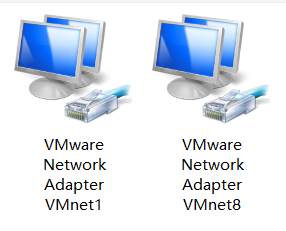
解决方法:
第一种(配置问题):运行VMware→编辑→虚拟网络编辑器→还原默认设备。
第二种(服务缺失/其它问题):卸载VMware→搜索(VM)相关内容进行删除→下载CCleaner进行服务扫描并进行修复→安装VMware。
(二) Ubuntu-14.04安装下载
(1) 中国镜像下载地址
1.1 搜狐镜像
http://mirrors.sohu.com/
1.2 阿里云镜像
https://developer.aliyun.com/mirror
通过OS查找。
(2) 选择Ubuntu版本
2.1 操作位选取
以Ubuntu版本 14.04为例
例如: desktop-amd64→操作位:64位。
I386→操作位:32位。
2.2 LTS(Long Term Support):长时间支持版本
(3) Ubuntu加载进VMware中
打开VMware→新建虚拟机内→虚拟机→Setting→CD/DVD中→使用ISO镜像文件(刚刚下载的Ubuntu14.04)。
(4) Ubuntu获取源更改为阿里云源
因为,Ubuntu默认获取源是在国外,下载文件速度会很慢。所以,要更改获取源。
转载:https://blog.csdn.net/weixin_44145300/article/details/88204720






















 1万+
1万+











 被折叠的 条评论
为什么被折叠?
被折叠的 条评论
为什么被折叠?








